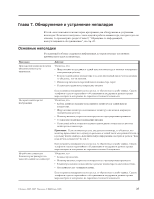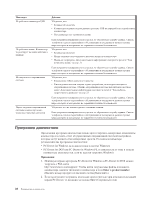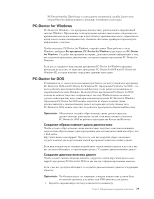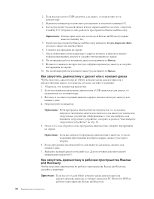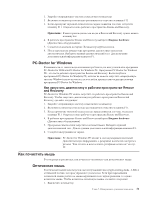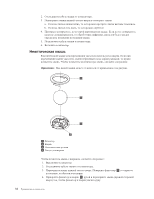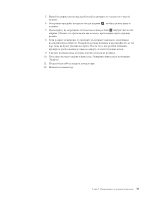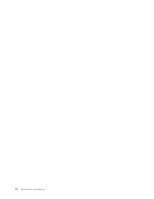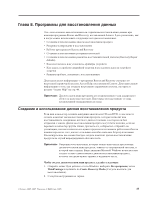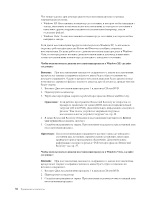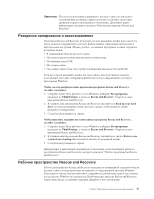Lenovo ThinkCentre A61 (Russian) User guide - Page 40
Неоптическая, мышь
 |
View all Lenovo ThinkCentre A61 manuals
Add to My Manuals
Save this manual to your list of manuals |
Page 40 highlights
2 3 a b 4 5 6 1 2 Шарик 3 4 1 2 3 1 4 2 32
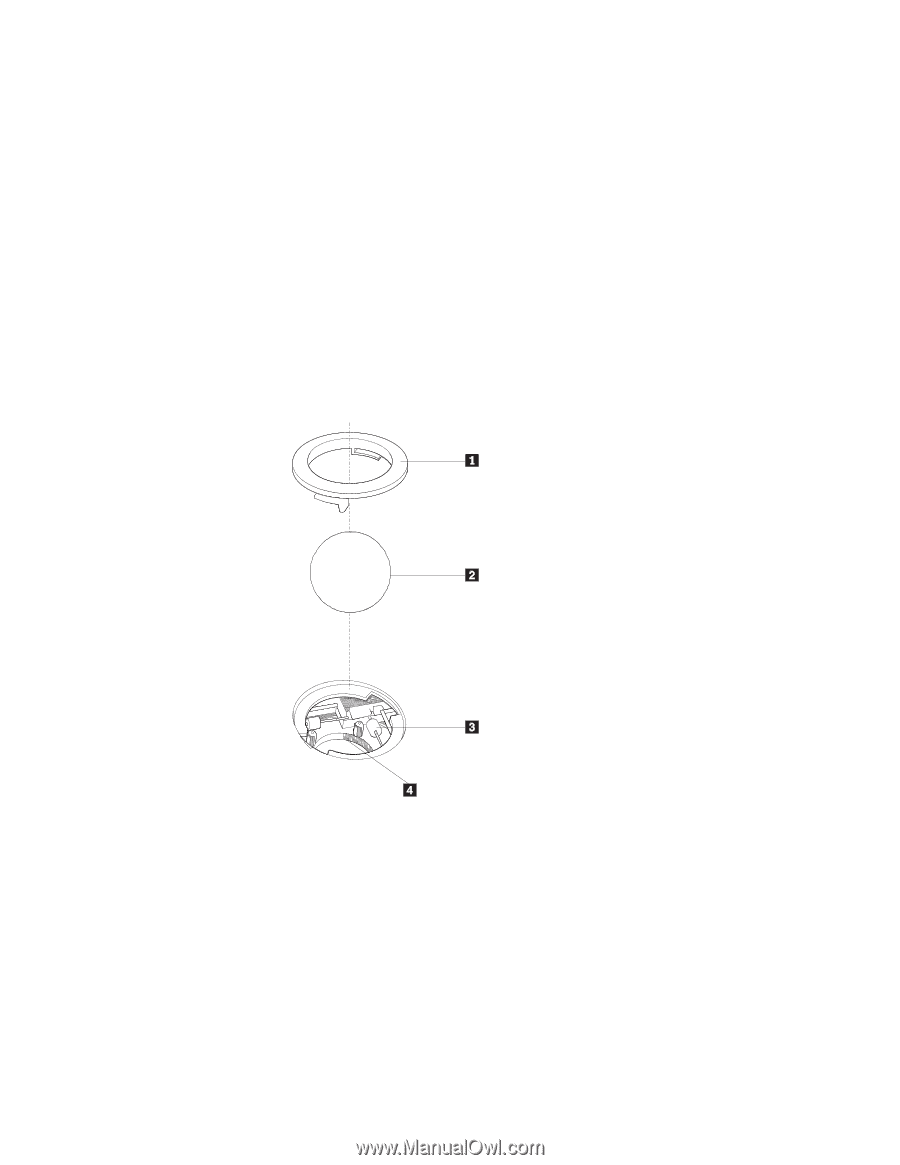
2.
Отсоедините
кабель
мыши
от
компьютера.
3.
Переверните
мышь
нижней
частью
вверх
и
осмотрите
линзы.
a.
Если
на
линзах
видны
пятна,
то
осторожно
протрите
линзы
ватным
тампоном.
b.
Если
на
линзах
есть
пыль,
то
осторожно
сдуйте
ее.
4.
Проверьте
поверхность,
по
которой
перемещается
мышь.
Если
на
эту
поверхность
нанесен
сложный
рисунок,
то
обработчику
цифровых
сигналов
будет
трудно
определить
изменения
положения
мыши.
5.
Подключите
кабель
мыши
к
компьютеру.
6.
Включите
компьютер.
Неоптическая
мышь
В
неоптической
мыши
для
перемещения
указателя
используется
шарик.
Если
при
перемещении
мыши
указатель
мыши
перемещается
на
экране
рывками,
то
нужно
почистить
мышь.
Чтобы
почистить
неоптическую
мышь,
сделайте
следующее:
Примечание:
Вид
вашей
мыши
может
отличаться
от
приведенного
на
рисунке.
±1²
Фиксатор
±2²
Шарик
±3²
Пластмассовые
ролики
±4²
Гнездо
для
шарика
Чтобы
почистить
мышь
с
шариком,
сделайте
следующее:
1.
Выключите
компьютер.
2.
Отсоедините
кабель
мыши
от
компьютера.
3.
Переверните
мышь
нижней
частью
вверх.
Поверните
фиксатор
±1²
в
открытое
положение,
чтобы
извлечь
шарик.
4.
Прикройте
фиксатор
и
шарик
±2²
рукой
и
переверните
мышь
(правой
стороной
вверх)
так,
чтобы
фиксатор
и
шарик
упали
в
руку.
32
Руководство
пользователя